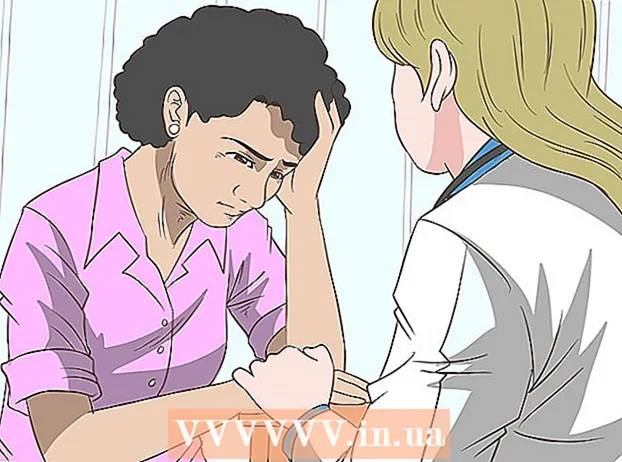Autor:
Ellen Moore
Fecha De Creación:
19 Enero 2021
Fecha De Actualización:
29 Junio 2024

Contenido
Este artículo le mostrará cómo usar Bitmoji en WhatsApp en su dispositivo Android. Para hacer esto, necesita instalar y configurar el teclado Bitmoji.
Pasos
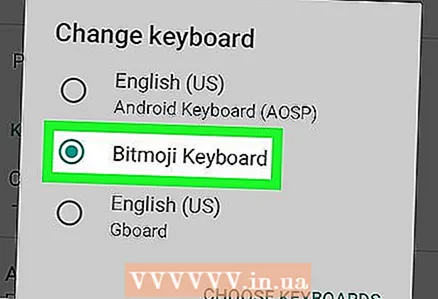 1 Encienda el teclado Bitmoji en su dispositivo Android. Para poder usar Bitmoji en WhatsApp, debe instalar y configurar el teclado Bitmoji.
1 Encienda el teclado Bitmoji en su dispositivo Android. Para poder usar Bitmoji en WhatsApp, debe instalar y configurar el teclado Bitmoji. 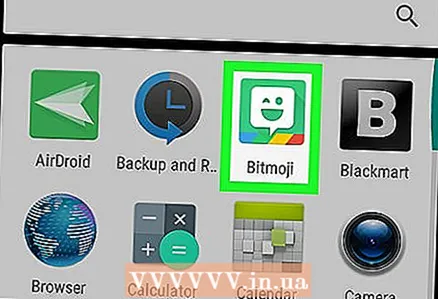 2 Inicie la aplicación WhatsApp. Haga clic en el icono que parece un auricular de teléfono blanco sobre un fondo verde claro.
2 Inicie la aplicación WhatsApp. Haga clic en el icono que parece un auricular de teléfono blanco sobre un fondo verde claro.  3 Toque el contacto (nombre de usuario). Se abrirá el chat que tienes con este usuario.
3 Toque el contacto (nombre de usuario). Se abrirá el chat que tienes con este usuario.  4 Haga clic en la línea Ingresar texto. Lo encontrará en la parte inferior de la pantalla. Se abre el teclado en pantalla y aparece un icono con forma de teclado en la esquina superior izquierda de la pantalla.
4 Haga clic en la línea Ingresar texto. Lo encontrará en la parte inferior de la pantalla. Se abre el teclado en pantalla y aparece un icono con forma de teclado en la esquina superior izquierda de la pantalla. 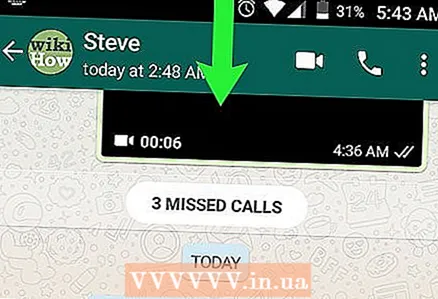 5 Desliza hacia abajo en la barra de menú en la parte superior de la pantalla. Esta línea muestra un icono con forma de teclado.
5 Desliza hacia abajo en la barra de menú en la parte superior de la pantalla. Esta línea muestra un icono con forma de teclado.  6 Haga clic en Método de entrada. Se abrirá una lista de teclados.
6 Haga clic en Método de entrada. Se abrirá una lista de teclados.  7 Toca Bitmoji. Se abrirá una lista de Bitmoji, dividida por categoría.
7 Toca Bitmoji. Se abrirá una lista de Bitmoji, dividida por categoría.  8 Haga clic en el Bitmoji que desea enviar. Volverá a la página de inicio de WhatsApp.
8 Haga clic en el Bitmoji que desea enviar. Volverá a la página de inicio de WhatsApp. 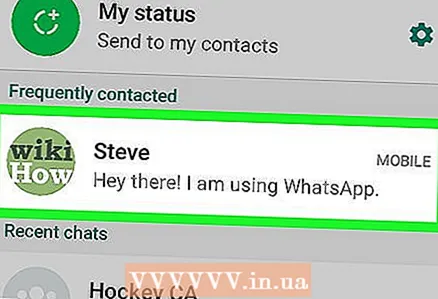 9 Toque el nombre de usuario al que desea enviar Bitmoji. Haga clic en el nombre que tocó anteriormente.
9 Toque el nombre de usuario al que desea enviar Bitmoji. Haga clic en el nombre que tocó anteriormente. 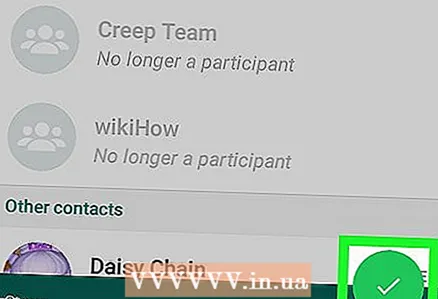 10 Haga clic en el icono de marca de verificación blanca sobre un fondo verde. Lo encontrará en la esquina inferior derecha de la pantalla. Bitmoji aparecerá en la pantalla Enviar foto.
10 Haga clic en el icono de marca de verificación blanca sobre un fondo verde. Lo encontrará en la esquina inferior derecha de la pantalla. Bitmoji aparecerá en la pantalla Enviar foto.  11 Haga clic en Enviar. Este icono de avión de papel blanco con fondo verde se encuentra en la esquina inferior derecha de la pantalla. Bitmoji se enviará al destinatario seleccionado.
11 Haga clic en Enviar. Este icono de avión de papel blanco con fondo verde se encuentra en la esquina inferior derecha de la pantalla. Bitmoji se enviará al destinatario seleccionado.